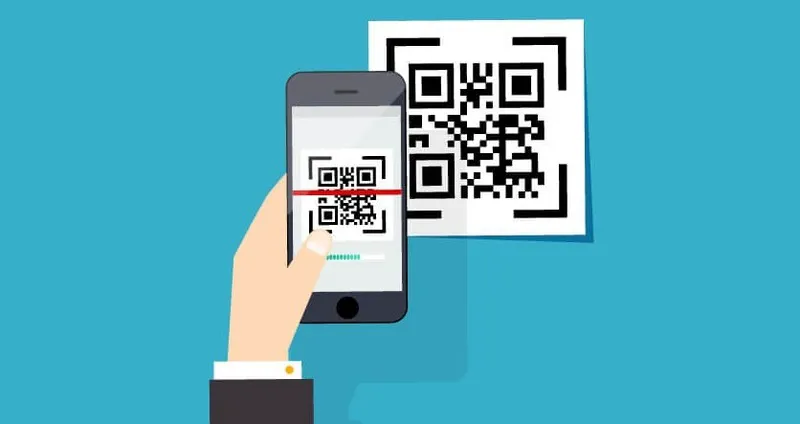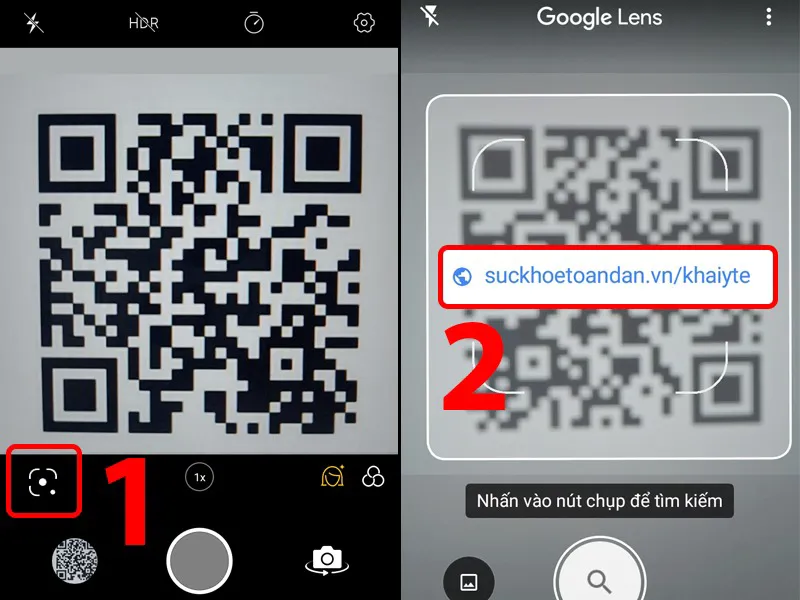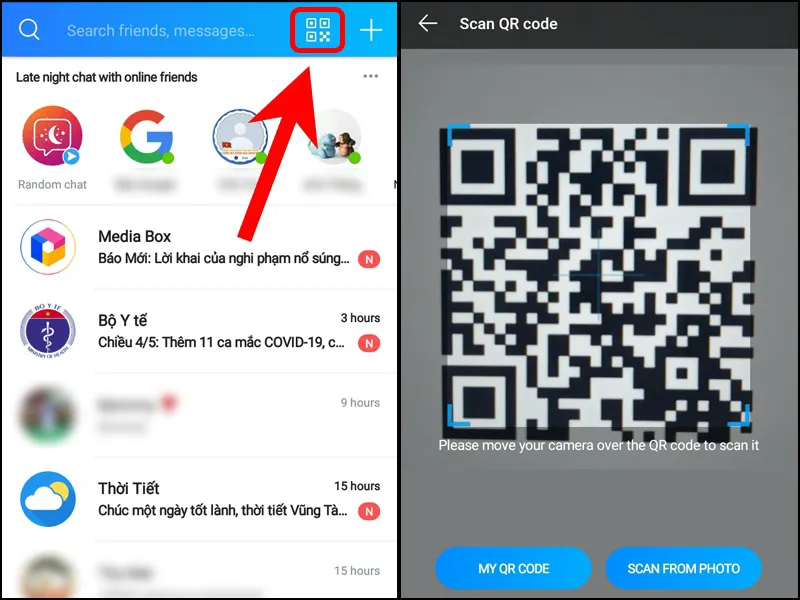Bạn đang sử dụng điện thoại Oppo và muốn biết cách quét mã QR trên thiết bị của mình? Bài viết này sẽ giúp bạn tổng hợp các cách quét mã QR trên Oppo một cách nhanh chóng và dễ dàng. Với những phương pháp đơn giản và hiệu quả, bạn có thể quét mã QR trên Oppo để truy cập vào các thông tin, sản phẩm hoặc dịch vụ một cách thuận tiện. Hãy cùng tìm hiểu chi tiết trong bài viết dưới đây.
Bạn đang đọc: Tổng hợp các cách quét mã QR trên Oppo cực tiện lợi dễ dàng
Quét mã QR trên Oppo là gì?
Trước khi đi vào các cách quét mã QR trên Oppo, chúng ta cần hiểu rõ về khái niệm mã QR là gì. Mã QR (Quick Response) là một loại mã vạch hai chiều được sử dụng để lưu trữ thông tin. Nó có thể được quét bằng camera trên điện thoại thông minh để truy cập vào các liên kết, số điện thoại, địa chỉ email,… Mã QR ngày càng được sử dụng rộng rãi trong cuộc sống hàng ngày, từ việc thanh toán, đăng ký sự kiện, đăng nhập vào các ứng dụng,…
Với điện thoại Oppo, bạn có thể quét mã QR một cách dễ dàng và nhanh chóng bằng nhiều cách khác nhau. Hãy cùng tìm hiểu chi tiết về 3 cách quét mã QR trên Oppo dưới đây.
⇒ Sở hữu ngay điện thoại mơ ước – mua điện thoại trả góp online dễ dàng, không cần chứng minh tài chính!
3 cách quét mã QR trên Oppo nhanh nhất
Quét mã QR bằng Google Lens
Google Lens là một tính năng được tích hợp sẵn trong camera của điện thoại Oppo. Nó cho phép bạn quét mã QR một cách nhanh chóng và dễ dàng chỉ bằng một vài thao tác đơn giản. Để sử dụng tính năng này, bạn cần mở ứng dụng Camera trên điện thoại Oppo của mình.
- Bước 1: Mở ứng dụng Camera và chọn chế độ “Lens” (hoặc “Google Lens”) ở góc dưới bên phải màn hình.
- Bước 2: Đưa camera đến vị trí của mã QR mà bạn muốn quét.
- Bước 3: Chờ đợi vài giây để Google Lens nhận diện và quét mã QR.
- Bước 4: Khi mã QR được quét thành công, bạn sẽ thấy một thông báo hiển thị trên màn hình. Bạn có thể nhấn vào đó để truy cập vào liên kết hoặc thông tin được mã QR lưu trữ.
Ngoài việc quét mã QR, tính năng Google Lens còn cho phép bạn tìm kiếm thông tin về các sản phẩm, địa điểm,… chỉ bằng cách đưa camera đến đối tượng cần tìm kiếm. Đây là một tính năng rất hữu ích và tiện lợi trên điện thoại Oppo.
⇒ mua điện thoại trả góp – Tận hưởng ưu đãi, rinh ngay quà tặng!
Quét mã QR với Chrome
Google Chrome là trình duyệt web phổ biến và được sử dụng rộng rãi trên điện thoại Oppo. Ngoài việc duyệt web, trình duyệt này còn có tính năng quét mã QR tích hợp sẵn giúp bạn dễ dàng truy cập vào các liên kết từ mã QR.
Tìm hiểu thêm: Hướng dẫn khắc phục khi mạng Mobifone bị lỗi hiệu quả nhất
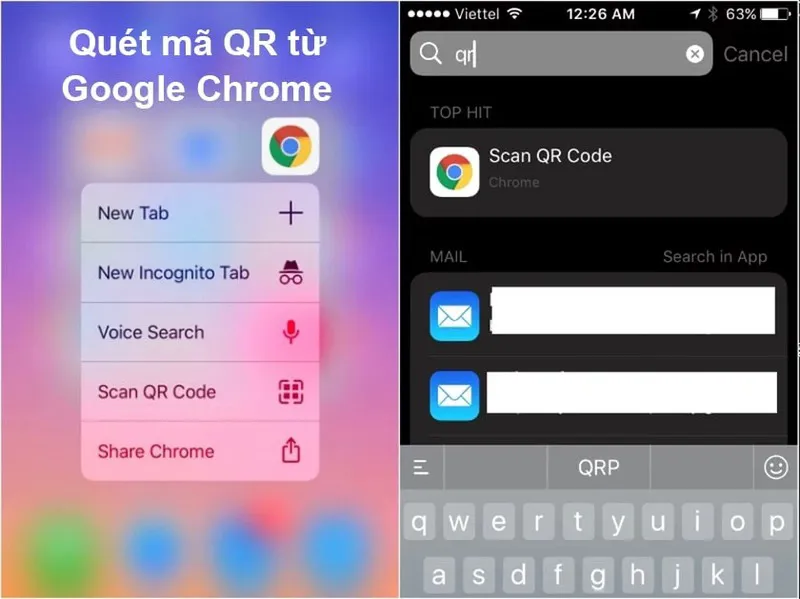
- Bước 1: Mở Chrome, truy cập liên kết bạn muốn chuyển đổi thành mã QR.
- Bước 2: Nhấn thanh URL, chọn “Chia sẻ” > “Mã QR”.
- Bước 3: Chọn “Quét”, cấp quyền camera.
- Bước 4: Đưa mã QR vào khung hình để quét.
Quét mã QR từ Zalo
Zalo là một ứng dụng nhắn tin và gọi điện miễn phí rất phổ biến tại Việt Nam. Ngoài tính năng nhắn tin và gọi điện, Zalo còn có tính năng quét mã QR tích hợp sẵn giúp bạn dễ dàng truy cập vào các liên kết từ mã QR.
>>>>>Xem thêm: Bật mí cách lấy lại Fanpage bị vô hiệu hóa hiệu quả nhất 2024
- Bước 1: Mở ứng dụng Zalo trên điện thoại Oppo của bạn.
- Bước 2: Nhấn vào biểu tượng ba chấm ở góc trên bên phải màn hình và chọn “Quét mã QR” trong menu.
- Bước 3: Đưa camera đến vị trí của mã QR mà bạn muốn quét.
- Bước 4: Khi mã QR được quét thành công, bạn sẽ thấy một thông báo hiển thị trên màn hình. Bạn có thể nhấn vào đó để truy cập vào liên kết hoặc thông tin được mã QR lưu trữ.
Ngoài ra, Zalo còn có tính năng quét mã QR từ ảnh. Bạn có thể chụp ảnh mã QR và chọn “Quét mã QR” trong menu để truy cập vào liên kết hoặc thông tin được mã QR lưu trữ.
Một số câu hỏi liên quan
Tại sao tôi không thể quét mã QR trên Oppo?
- Đảm bảo rằng camera của bạn đã được kích hoạt và cho phép truy cập vào ứng dụng mà bạn đang sử dụng.
- Kiểm tra lại độ phân giải của camera. Nếu camera quá yếu, việc quét mã QR có thể gặp khó khăn.
- Nếu vẫn không thể quét mã QR, hãy thử các ứng dụng quét mã QR khác hoặc kiểm tra lại mã QR để đảm bảo rằng nó không bị hỏng.
Tôi có thể quét mã QR trên Oppo khi không có kết nối internet không?
Có, bạn có thể quét mã QR trên Oppo mà không cần kết nối internet. Tuy nhiên, để truy cập vào các liên kết hoặc thông tin được mã QR lưu trữ, bạn cần có kết nối internet để truy cập vào trang web hoặc tải về thông tin đó.
Tôi có thể quét mã QR trên Oppo bằng các ứng dụng khác không?
Có, ngoài các cách quét mã QR trên Oppo đã được đề cập ở trên, bạn cũng có thể sử dụng các ứng dụng quét mã QR khác như Barcode Scanner, QR Code Reader,… Tuy nhiên, các ứng dụng này có thể yêu cầu quyền truy cập vào camera và thông tin cá nhân của bạn.
Trên đây là tổng hợp các cách quét mã QR trên Oppo một cách nhanh chóng và dễ dàng. Bạn có thể lựa chọn phương pháp phù hợp với mình để quét mã QR trên điện thoại Oppo của mình. Nếu bạn gặp bất kỳ vấn đề gì trong quá trình quét mã QR, hãy liên hệ với nhà sản xuất hoặc tìm kiếm các hướng dẫn chi tiết trên mạng để được hỗ trợ. Chúc bạn thành công!
Đọc thêm:
- Bật mí cách reset Oppo không mất dữ liệu thành công hiệu quả nhất
- Bật mí cách khắc phục lỗi tiếp xúc pin trên Oppo hiệu quả nhất 2024
- Bật mí cách sửa điện thoại Oppo bị liệt nút âm lượng hiệu quả